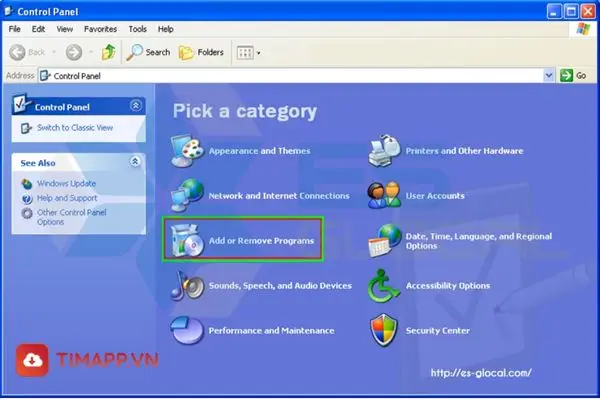Hướng dẫn xóa/gỡ phần mềm này sẽ được áp dụng khi các bạn không có nhu cầu sử dụng các ứng dụng, phần mềm đã tải về điện thoại và máy tính. Các bạn theo dõi và thực hiện theo đúng các bước mà Timapp.vn trình bày trong bài viết dưới đây nhé!
Hướng dẫn xóa/gỡ phần mềm trên điện thoại
Cách xóa/gỡ bỏ ứng dụng trên Android
Để xóa hoặc gỡ ứng dụng đã tải và cài đặt trên điện thoại Android bạn có thể lựa chọn một trong ba phương pháp sau:
Cách 1: Xóa ứng dụng trên hình chính điện thoại
– Bước 1: Trên màn hình chính của điện thoại Android, các bạn hãy tìm kiếm ứng dụng bạn muốn gỡ bỏ.
– Bước 2: Nhấn đè vào biểu tượng ứng dụng bạn đã không còn muốn dùng nữa khoảng 2 – 3 giây rồi thả tay ra.
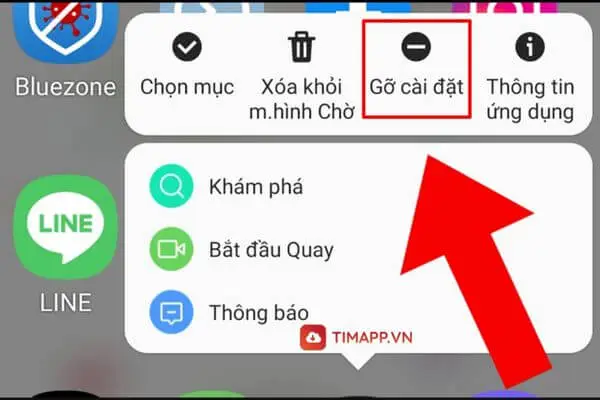
– Bước 3: Nhấn vào mục Gỡ cài đặt. Như vậy là bạn đã gỡ ứng dụng ra khỏi điện thoại thành công rồi đó.
Cách 2: Hướng dẫn xóa/gỡ phần mềm thông qua Cài Đặt điện thoại
– Bước 1: Trước tiên, bạn sẽ truy cập vào ứng dụng Cài Đặt >> chọn mục Ứng Dụng.
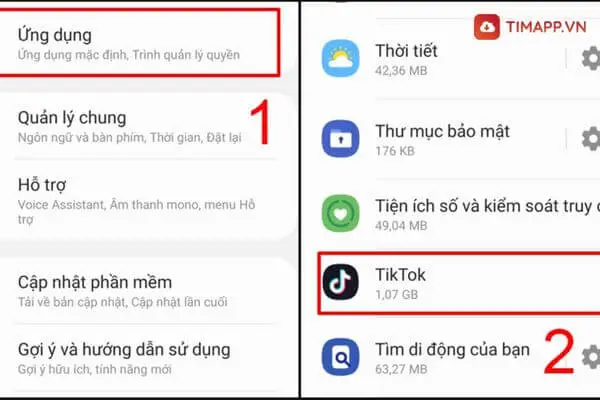
– Bước 2: Danh sách các ứng dụng đã được cài đặt trên Android hiện lên >> nhấn vào ứng dụng mà bạn muốn loại bỏ khỏi hệ thống.
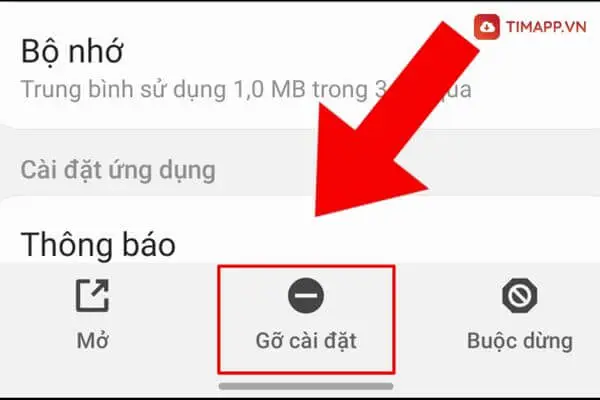
– Bước 3: Tiếp theo, để xóa/gỡ bỏ ứng dụng bạn nhấn vào tùy chọn Gỡ cài đặt hoặc Uninstall.
Cách 3: Xóa/gỡ ứng dụng đã cài đặt xuống bằng CH Play
Nếu ứng dụng bạn muốn xóa bỏ được tải về từ cửa hàng CH Play thì bạn có thể ứng dụng đó ngay trên app CH Play. Chi tiết cách thực hiện như sau:
– Bước 1: Bạn mở ứng dụng CH Play trên điện thoại lên >> sau đó nhấn vào biểu tượng 
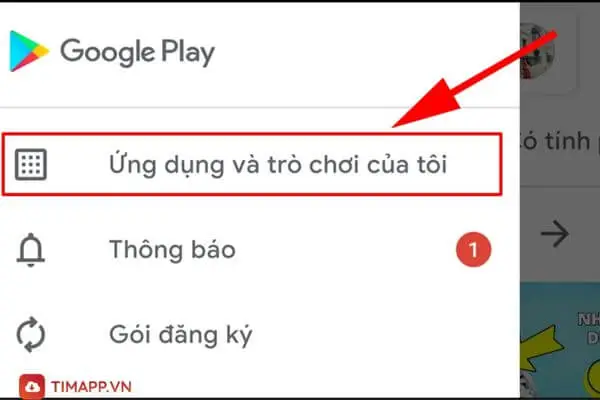
– Bước 2: Rồi tiếp theo bạn nhấn vào mục Ứng dụng và trò chơi của tôi.
– Bước 3: Tại giao điện trang mới hiện ra bạn sẽ nhấp vào mục Đã cài đặt >> chọn ứng dụng muốn gỡ.
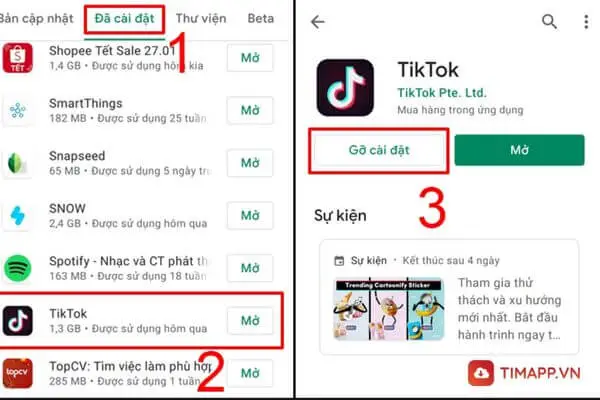
– Bước 4: Cuối cùng, bạn nhấn vào tính năng Gỡ cài đặt là xong.
Cách xóa ứng dụng đã tải về trên IOS
Tương tự như Android, với điện thoại iPhone bạn cũng sẽ có 3 cách xóa ứng dụng tải về. Cụ thể các bước được thực hiện như sau:
Cách 1: Gỡ bỏ ứng dụng ngay trên màn hình chính điện thoại iPhone
– Bước 1: Tại màn hình chính của điện iPhone bạn đang sử dụng >> hãy nhấn và giữ vào ứng dụng cần xóa.
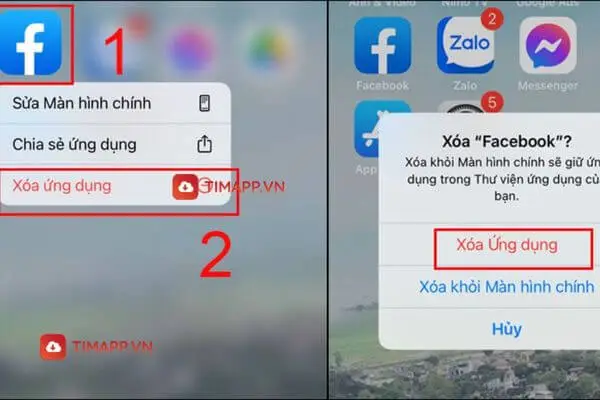
– Bước 2: Chọn Xóa ứng dụng > khi có thông báo yêu cầu xác nhận hiện ra bạn nhấn vào dòng chữ Xóa ứng dụng thêm một lần nữa.
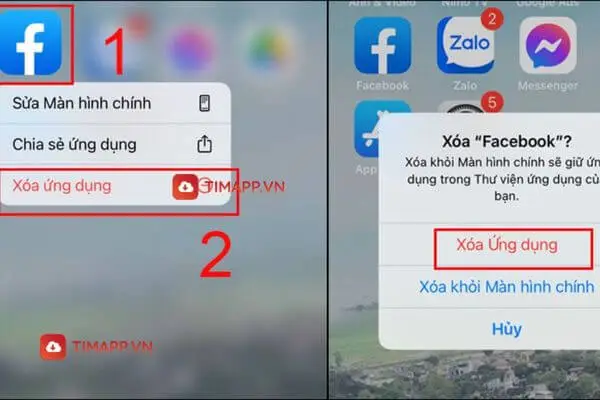
Cách 2: Gỡ ứng dụng trên iPhone bằng thư viện ứng dụng
– Bước 1: Gạt màn hình chính sang bên trái để truy cập vào Thư viện ứng dụng.
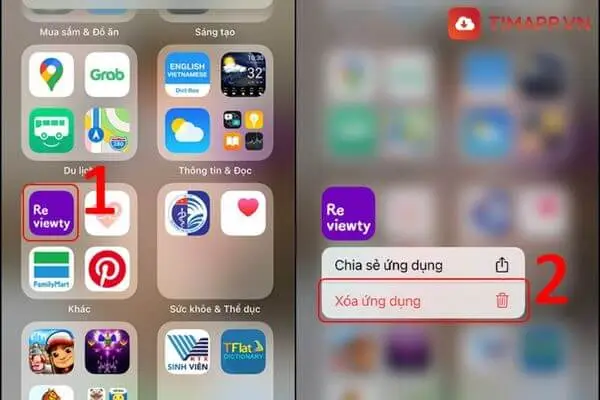
– Bước 2: Chạm vào ứng dụng cần gỡ > nhấn chọn Xóa ứng dụng.
Cách 3: Gỡ ứng dụng đã tải xuống iPhone bằng phần Cài Đặt
– Bước 1: Tiến hành truy cập vào ứng dụng Cài Đặt trên iPhone >> chọn mục Cài đặt chung.
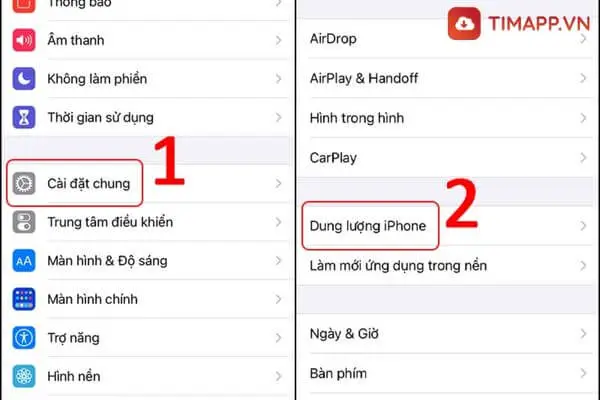
– Bước 2: Tiếp đến nhấn vào phần Dung lượng iPhone >> chọn một ứng dụng cần xóa.
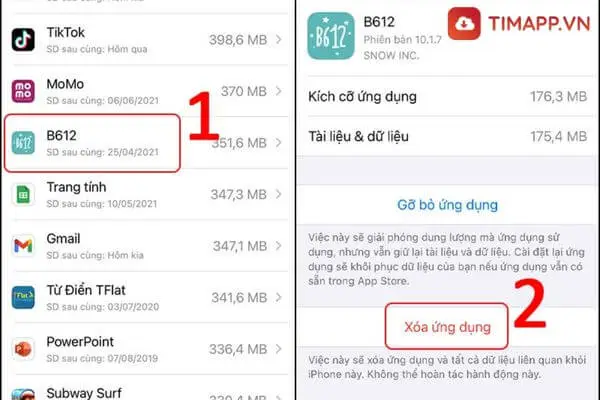
– Bước 3: Nhấn Xóa ứng dụng 2 lần liên tiếp.
Hướng dẫn xóa/gỡ phần mềm trên máy tính
Trong phần nội dung tiếp theo này, chúng tôi sẽ hướng dẫn xóa/gỡ phần mềm đã tải xuống máy tính. Bạn có thể áp dụng trên tất cả các phiên bản của hệ điều hành Windows như: Win 7, 8, Windows Vista , Windows XP…Mời bạn theo dõi để biết cách thực hiện:
Gỡ bỏ phần mềm trên hệ điều hành Windows 8/8.1
Bước 1: Nhấn tổ hợp phím Windows + i để mở bảng Setting, sau đó bấm chọn Control Panel.
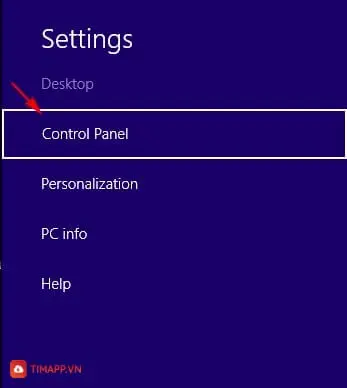
Bước 2: Khi bảng điều khiển Control Panel xuất hiện, bạn chọn vào Uninstall a program ở mục Programs, lúc này giao diện Uninstall or change a program sẽ xuất hiện
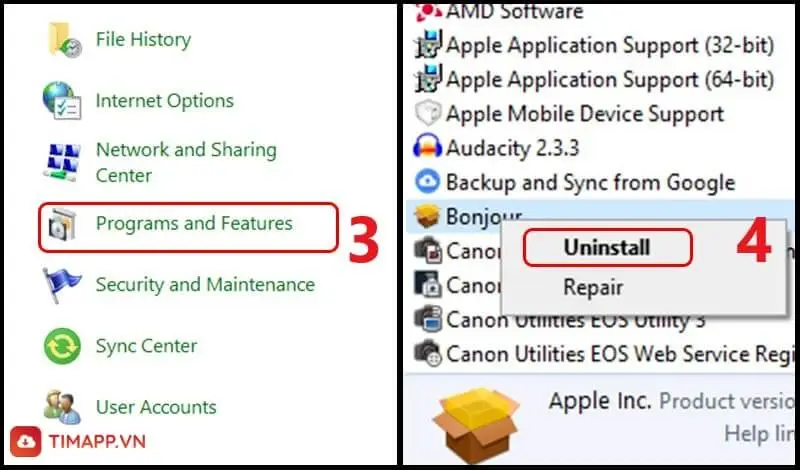
Bước 3: Tại đây sẽ hiển thị thông tin những chương trình đã cài đặt trên máy tính của bạn, bạn tiến hành chọn phần mềm muốn gỡ bỏ rồi sau đó click đúp chuột để gỡ bỏ chương trình.
Gỡ bỏ phần mềm trên hệ điều hành Windows 7
Bước 1: Truy cập Start, sau đó chọn Control Panel.
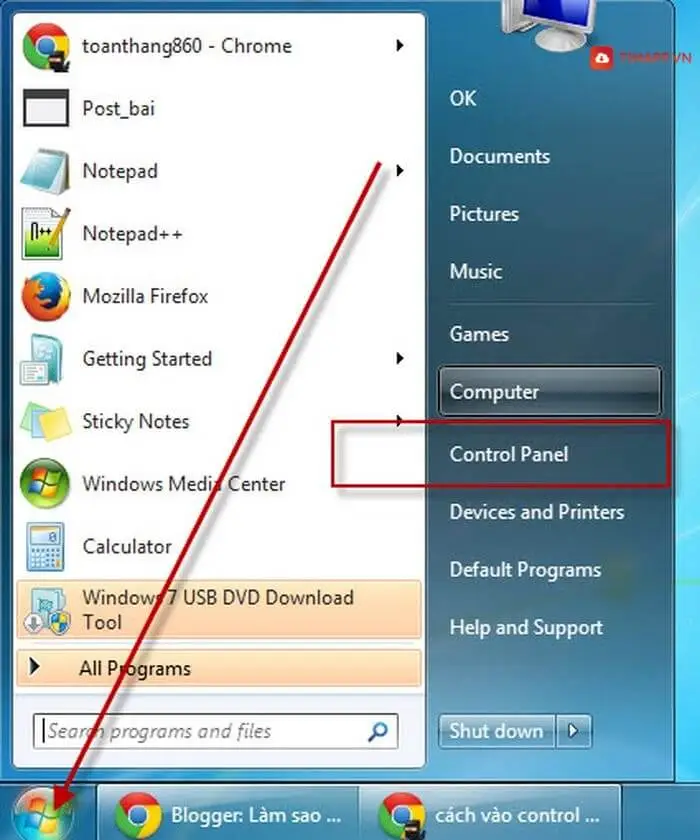
Bước 2: Khi bảng điều khiển Control Panel xuất hiện, chọn Uninstall a program ở mục Programs
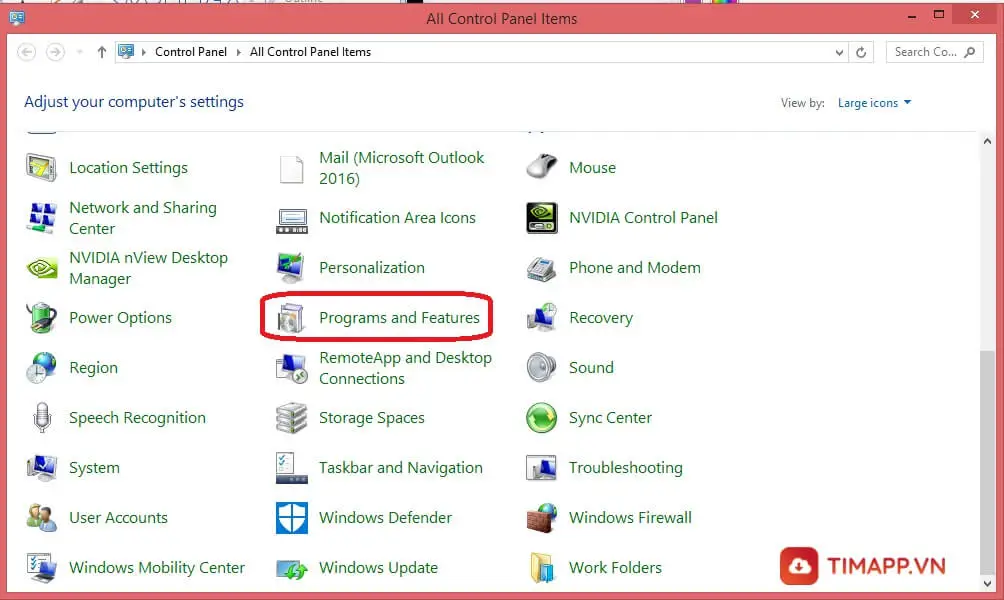
Bước 3: Lúc này giao diện Uninstall or change a program sẽ hiển thị thông tin của các chương trình đang cài đặt trên máy tính. Nháy đúp chuột vào chương trình bạn muốn gỡ để có thể xóa vĩnh viễn chương trình đó.
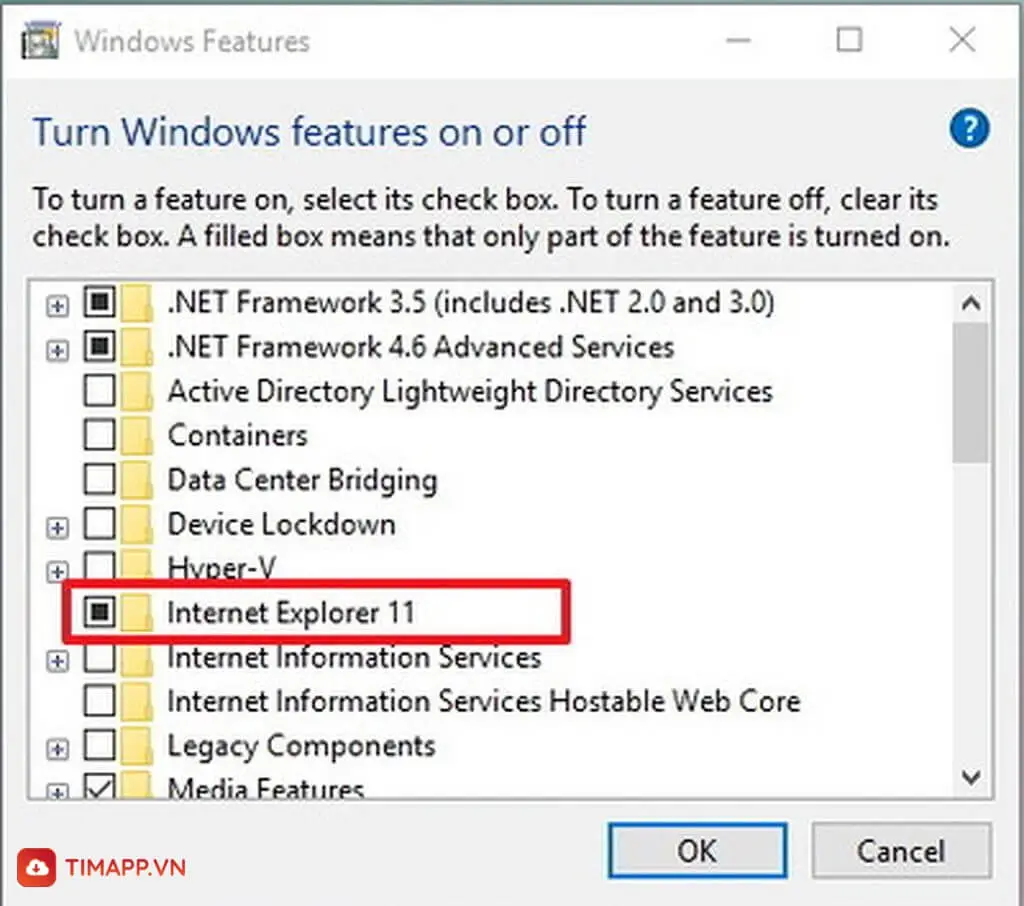
Lưu ý: Bạn cũng có thể gỡ bỏ chương trình bằng cách nhấp chọn phần mềm cần gỡ rồi nhấn vào nút Uninstall.
Gỡ bỏ phần mềm trên máy tính chạy Windows Vista
Bước 1: Truy cập mục Start, sau đó chọn Control Panel, lúc này sẽ xuất hiện bảng điều khiển Control Panel
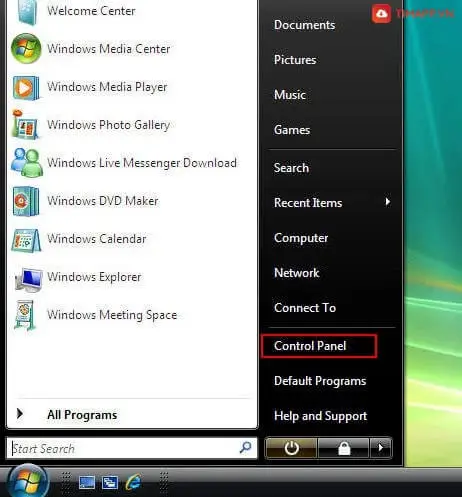
Bước 2: Bấm chọn Uninstall a program ở mục Programs, sau đó sẽ xuất hiện giao diện Uninstall or change a program
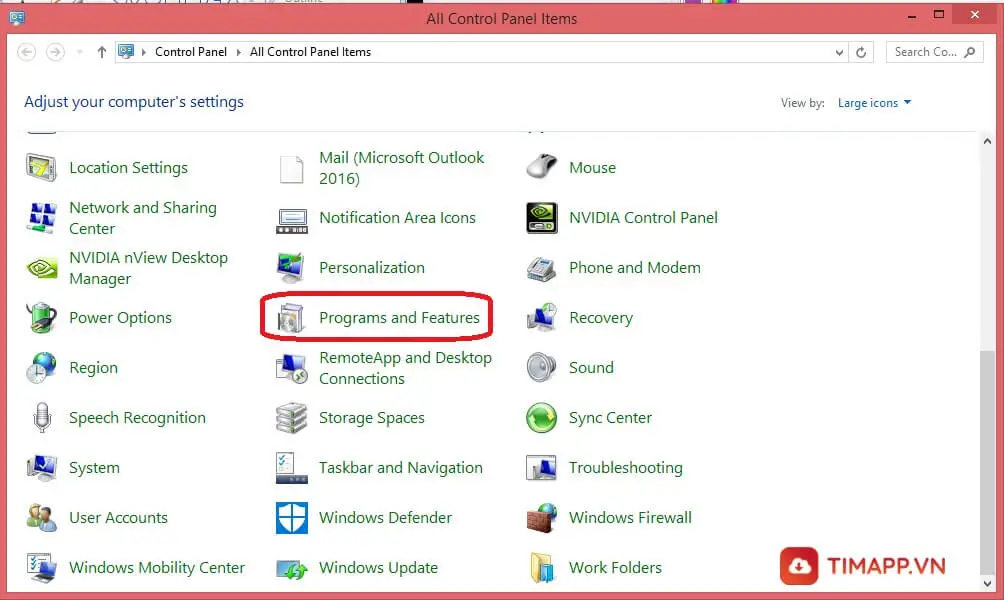
Bước 3: Tại giao diện Uninstall or change a program, để gỡ bỏ phần mềm, bạn nhấn chọn phần mềm cần gỡ bỏ, sau đó click vào nút Uninstall.
Gỡ bỏ phần mềm trên Windows XP
Bước 1: Truy cập vào Start, chọn mục Control Panel
Bước 2: Khi xuất hiện bảng điều khiển Control Panel, bạn chọn Add or Rove Programs, lúc này sẽ hiển thị giao diện Add or Rove Programs
Bước 3: Chọn phần mềm muốn gỡ bỏ, sau đó bạn nhấp chuột vào nút Remove (hoặc Change/Remove) để gỡ bỏ hoàn toàn phần mềm đó. Tùy vào từng phần mềm nặng hay nhẹ mà thời gian gỡ bỏ có thể nhanh hay chậm
Ngoài ra, bạn cũng có thể sử dụng các công cụ hỗ trợ gỡ bỏ chương trình để có thể gỡ nhanh các chương trình mà mình mong muốn như: Your Uninstaller, Revo Uninstall, …
Vừa trên hướng dẫn xóa/gỡ phần mềm điện thoại, máy tính nhanh và đơn giản nhất mà chúng tôi muốn chia sẻ. Hi vọng, bài viết này sẽ giúp ích được cho bạn.
Timapp chúc các bạn thao tác thành công!